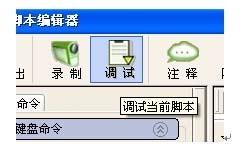手把手教你用“按键精灵”运行脚本教程大全
1、首先,我们打开“按键精灵”。

2、打开软件后点击工具栏上“新建”项;之后进入“脚本编译器”界面。现在就可以正式开始编译脚本了。

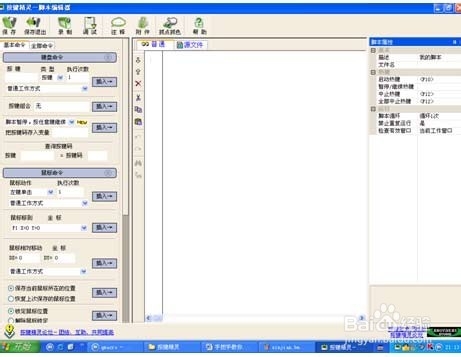
3、脚本编译器界面 在脚本编译器界面上,左键点击工具栏上“录制”项,会出现这样的情况:进入桌面,并出现一个小的对话框

4、在这个小的对话框中,左侧红色圆按钮是录制的开始,第二个蓝色方按钮是录制结束,第三个是存储录制内容。在录制过程中该对话框可以随意移动,不会影响录制结果。我们来点击红色圆形按钮开始录制

5、开始录制 开始录制后我们把这个小的对话框移至窗口右下角,然后用鼠标点击左下角任务栏的IE浏览器标志,来打开浏览器

6、随后在地址栏输入博客地址

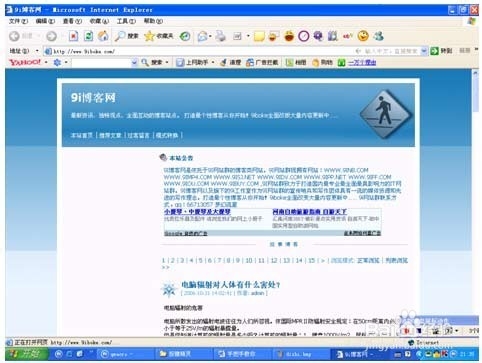
7、用鼠标拖动滚动条,浏览整个页面。看完后关闭页面,然后点击录制对话框的蓝色方形停止键

8、之后点击第三个按钮,来保存录制动作并进入脚本编译界面。现在我们可以看到在编译界面的中部,有“按键精灵录制的内容”这句话显示。这句话的下面有“鼠标移动”、“延时”、“按键动作”等记玲膛宀耱录的录制过程中的各个动作。
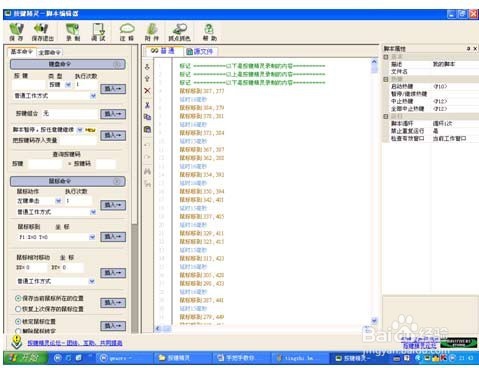
9、现在就让我们来检验下刚才的一系列动作是否已经记录好。点击工具栏的“调试”按钮